Scratchですでに作成済みの自分のプロジェクトをコピーする方法が分かりにくかったので、書いておこうと思います。
分かりにくい理由
Windowsのエクスプローラなどでファイルを扱う感覚だと、「フォルダ」の中に「ファイルの一覧」があり、一覧の画面上でコピー&ペーストできるのが普通だと思います。
しかし、ScratchのUIでは「私の作品」として現れるプロジェクトの一覧画面では「削除」しか表示されず、コピーをする選択肢がなかったため、一見コピーできないような感覚になっていまい迷ってしまいました。
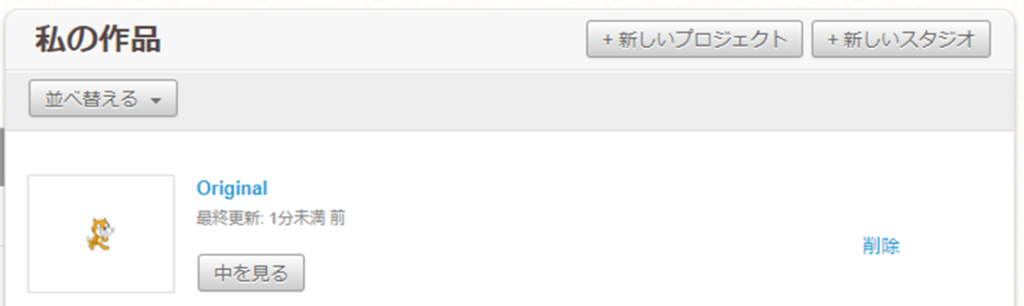
コピーする方法
プロジェクトをコピーするためには一旦プロジェクトの中に入ることで可能です。
「中を見る」をクリックしてプロジェクトの中に入ります。
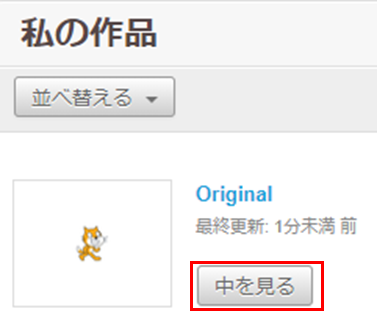
次に、「ファイル」から「コピーを保存」を選択します。
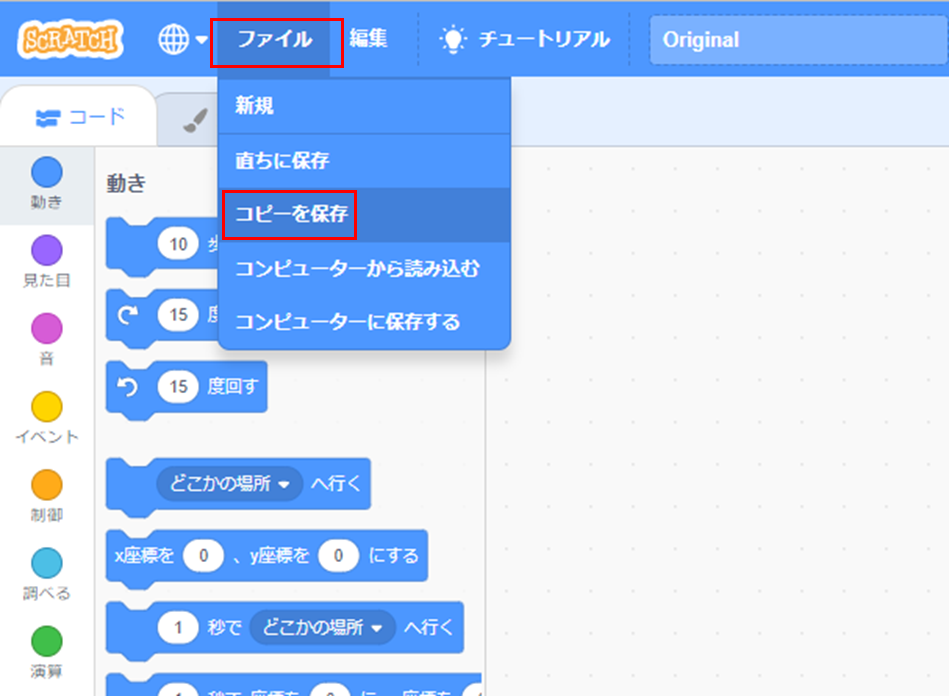
すると、プロジェクトの一覧に先ほど選択したプロジェクトの末尾に「copy」とついたコピーが作成されました。
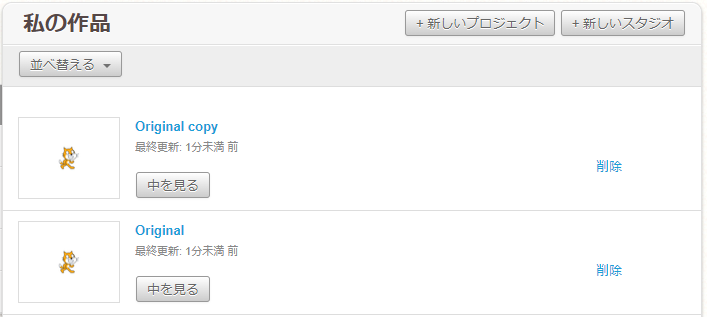
あとは、これをリネームなどして使用すればOKです。
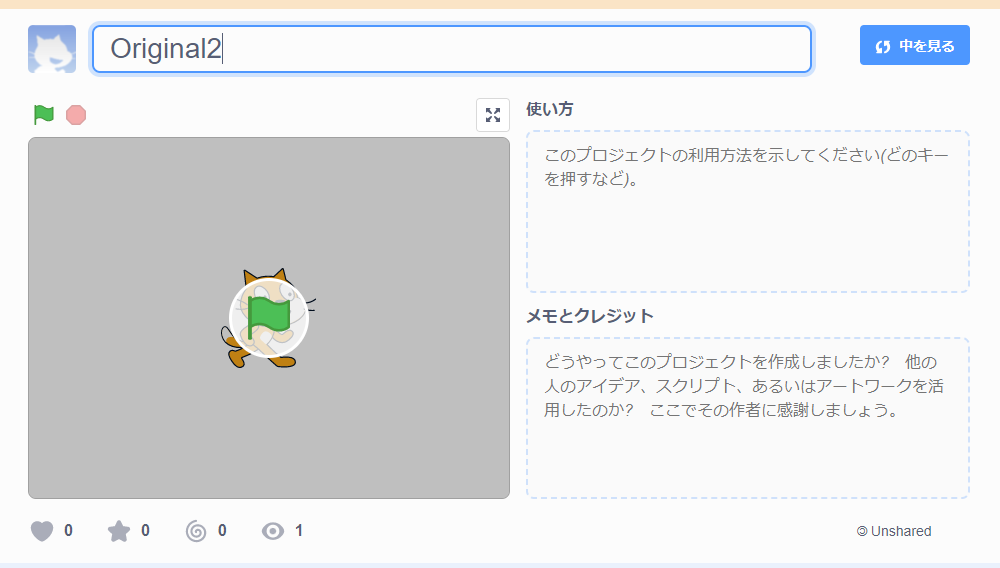
まとめ
- 自分のプロジェクトは一覧からはコピーできない
- 一度中に入り、「ファイル」メニューの「コピーを保存」でコピーを作成できる
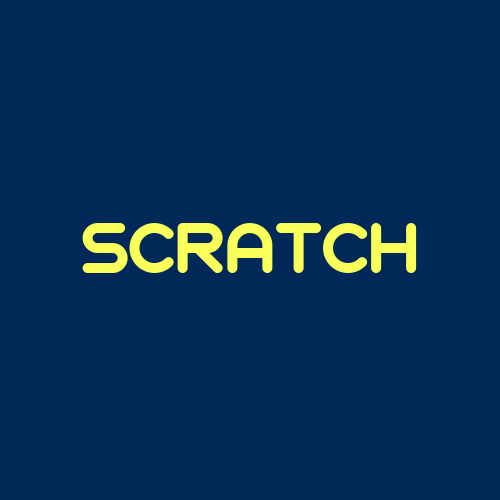

コメント